Jak ručně nastavit časové pásmo na iPhone 5
Když jste původně nastavili svůj iPhone 5, poskytli jste informace o své poloze, aby zařízení mohlo automaticky vybrat vaše časové pásmo a nastavit správný čas. Pokud však chcete, aby váš telefon zobrazoval čas v jiném časovém pásmu, budete muset vypnout automatické nastavení časového pásma. V zařízení iPhone 5 můžete postupovat podle níže uvedených kroků.
Změňte časové pásmo na iPhone 5
Mějte na paměti, že budete muset vypnout automatické nastavení časového pásma, protože se automaticky vrátí k časovému pásmu, které mu vaše poloha říká, aby ho používal. To je také důležité, pokud cestujete do jiného časového pásma a chcete, aby se váš telefon aktualizoval podle nového umístění.
Krok 1: Klepněte na ikonu Nastavení .

Krok 2: Vyberte možnost Obecné .
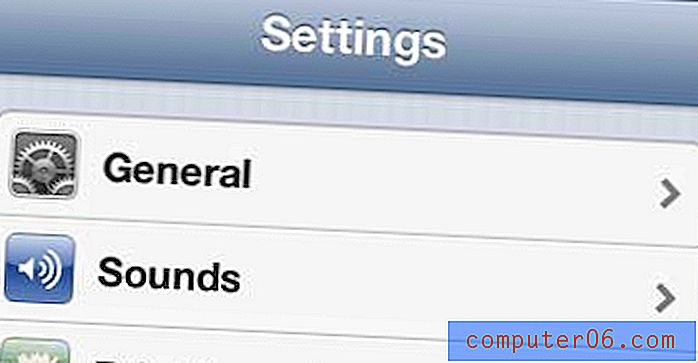
Krok 3: Vyberte možnost Datum a čas .
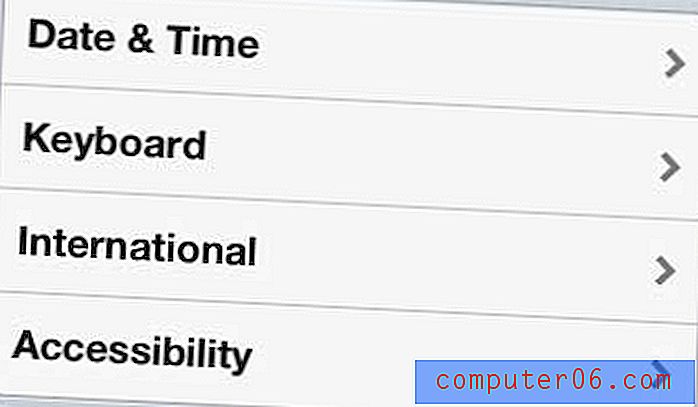
Krok 4: Posuňte jezdec napravo od možnosti Automaticky nastavit do polohy Vypnuto .
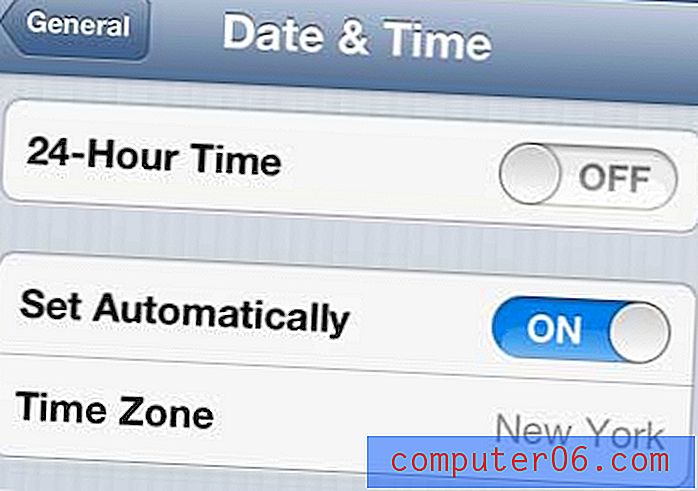
Krok 5: Vyberte možnost Časové pásmo .
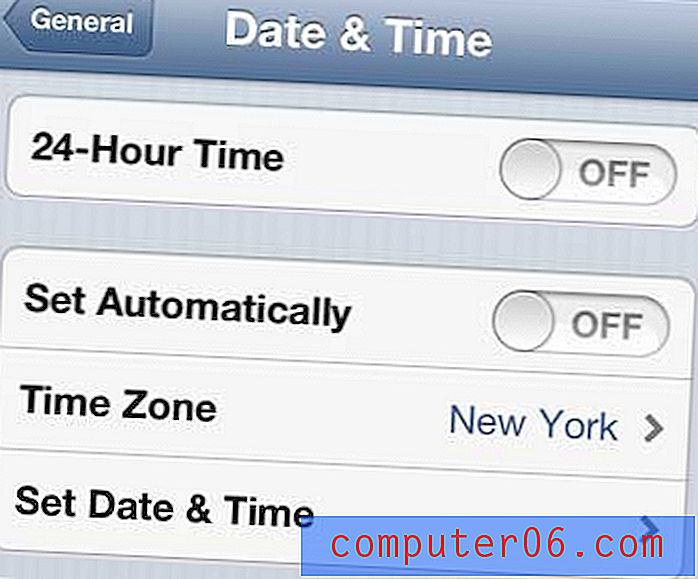
Krok 6: Zadejte název města v časovém pásmu, které chcete použít, a poté vyberte město ze seznamu výsledků.
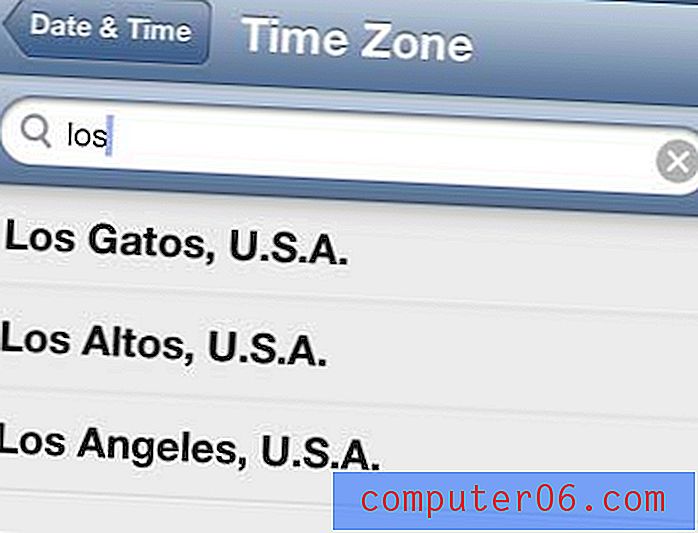
Nyní se vrátíte na obrazovku Datum a čas z předcházejícího a napravo od časového pásma se zobrazí název vybraného města.
Můžete nakonfigurovat svůj iPhone 5 tak, aby označoval obrázky, které pořídíte, s informacemi o poloze, kde jste byli, když jste snímek pořídili. Přečtěte si tento článek a zjistěte jak.



